3D screenshots Anaglyph: 1.png, 2.png, 3.png, 4.png, 5.png, 6.png, 7.png, 8.png, 9.png, 10.png
Geser Codec Pack Xp
#61

Отправлено 07 October 2015 - 00:09
#62

Отправлено 12 October 2015 - 23:33
Для обнуления всех плееров запускайте файлы с помощью C:\Program Files\LightA_V\reset.bat , закройте 4 раза различные плеера и согласитесь на изменения в реестре.
В LA добавлен Haali Media Splitter 1.13.138.14 Теперь он поддерживает форматы avi, mkv, mov, mp4, m2ts + улучшает качество при обнулении!
#63

Отправлено 18 October 2015 - 22:05
Total Patch for GCP XP 4.7 исправлен. Добавлена поддержка аудио режима для wma.
#64

Отправлено 31 October 2015 - 22:54
#65

Отправлено 13 November 2015 - 11:16
#66

Отправлено 17 November 2015 - 12:34
#67

Отправлено 29 November 2015 - 00:05
#68

Отправлено 01 December 2015 - 21:46
#69

Отправлено 25 December 2015 - 22:06
#70

Отправлено 27 December 2015 - 02:25
Всем подарок на Новый год! Экономный вариант - Geser mp3 - Не содержит никаких кодеков! Только для музыки: mp3, wma, aac, wav, cda, m3u, mpcpl, pls, asx, mp2, mp1. Всего два плеера - Media Player Classic HC и iZ3D Media Player Classic. И куча, куча настроек!!! Можно сказать Скутер - простой в использовании и сложный в настройке! Короче всем кто хочет дикой скорости посвящается ![]()
#71

Отправлено 28 December 2015 - 15:49
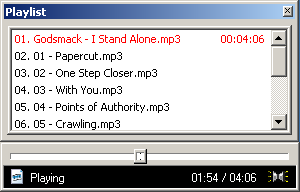
#72

Отправлено 29 December 2015 - 11:34
#73

Отправлено 30 December 2015 - 16:09
#74

Отправлено 31 December 2015 - 16:48
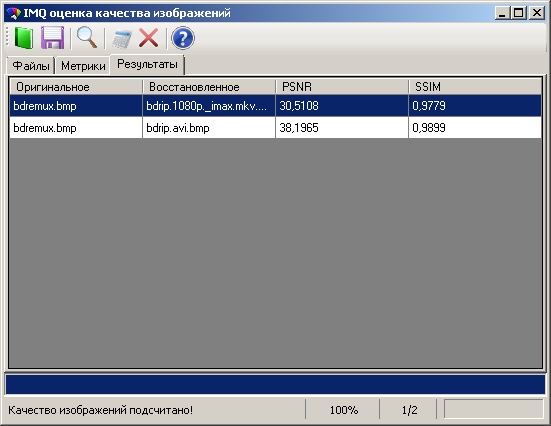
#75

Отправлено 04 January 2016 - 00:21
#77

Отправлено 01 February 2016 - 18:07
Долго не ставил FastStone Image Viewer 4.8 после того как полностью пере установил Виндовс.
И сейчас наконец-то поставил. И качество видео значительно возросло. Я специально очень долго привыкал к старому качеству.
Цвета стали более насыщенные. Просто я в настройках отключил ассоциацию и базу миниатюр. Ну и включил lanczos3.
В то же время цвета в виде огней пропали.
#79

Отправлено 24 February 2016 - 17:27
#80

Отправлено 25 February 2016 - 22:00











